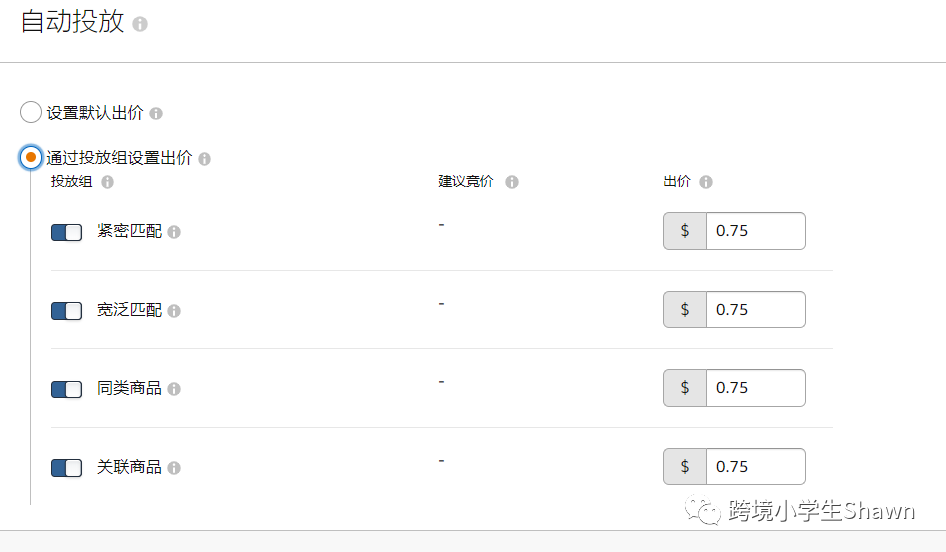欢迎观看 Photoshop 教程,小编带大家了解如何使用晕影将观者的注意力吸引到照片主题上。
在 ps 中打开一张照片。选择「矩形工具」,选中要突出的区域。这张照片更适合矩形,但您也可以选择您喜欢的其他形状。

ps 会将该形状添加到一个新的图层。

在「属性」面板(“窗口“>“属性“)中,选择「减去顶层的形状」。

要改善晕影,请选中形状图层。然后,在「属性」面板中点击「蒙版」图标并调高「羽化」设置。

在「图层」面板中,可以调整形状图层的「不透明度」来改善晕影。我们对此照片选择了如下设置。

通过调整晕影的颜色和位置,微调整体合成效果。在选中形状图层的情况下,选择「形状」工具,点击上方的「填充」。

点按「拾色器」,选择一种能够融入场景的颜色,然后点按「确定」。

选择移动工具,勾选「显示变换控件」调整晕影位置突出主题。

最终效果如下。

关闭矩型图层的眼睛图标,可以查看原图。

通过几步简单的调整,成功突出了照片中的主题。现在,试着为自己的各种照片创建晕影吧!需要ps软件的朋友可在本站下载,关注 wervps,学习Mac软件使用方法!
Photoshop 2020 for Mac(PS 2020)
立即下载
Adobe Photoshop 2020哪里可以下载?小编为大家带来ps2020 破解版下载!全新上线的ps2020是Adobe官方推出的最新版图像编辑软件!在最新的PS CC 2020中,添加了多项全新功能,包括选择对象、改进了对高分辨率显示器的支持、改进了选择并蒙版功能、更好的与Microsoft Dial 集成等等!只要您能想得到,您便可以使用 Photoshop 2020图像和设计软件将您想象中的内容制作出来。现为大家带来ps2020 破解版下载,可永久激活,欢迎下载使用!
2021-02-181.98 GB简体中文
Photoshop 2021 for mac(PS2021)
立即下载
哪里能下载PS2021?Photoshop 2021 for mac从照片编辑和合成到数字绘画、动画和图形设计,一流的图像处理和图形设计应用程序是几乎每个创意项目的核心所在。此次更新主要是除了具备添加特效、美 颜、滤镜、磨皮、渐变、羽化、去噪、抠图、对象选取、瘦脸、换肤、合成、蒙板、裁剪、翻转、曝光、补光、马赛克等基础图像处理功能外,新版内置的画笔工具极为丰富,成千上万的精致像素、动态和矢量画笔可以满足你的各种绘图需求。macz为您提供ps2021破解版安装包,需要的朋友赶快下载吧。
2021-10-092.29 GB简体中文
未经允许不得转载:搬瓦工VPS_美国VPS » Ps 初学者教程「56」如何创建照片晕影?
 搬瓦工VPS_美国VPS
搬瓦工VPS_美国VPS